如何使用photoshop制作条形码
自从扫一扫功能上线之后,大家对二维码、条形码的认知越来越高。任何商品都有自己独特的条码,那么我们的商品条码是怎么制作的呢?下面小编就为大家介绍一下photoshop怎么制作条码?
1、首先我们执行【文件】菜单中的【新建…】命令,或者按快捷键Ctrl+N,打开【新建】对话框,输入图像的“名称”为“条形码”,然后把图像的“宽度”设置为250像素;“高度”设置为150像素;图像“模式”设置为“RGB颜色”。完成后按【好】按钮。
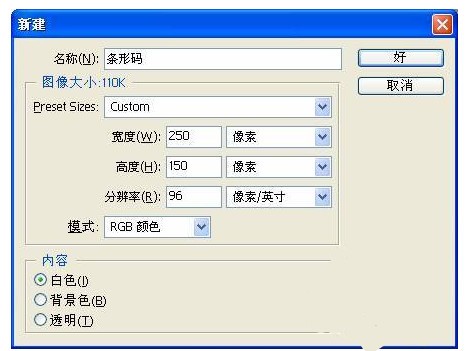
2、接下来,我们执行【滤镜】|【杂色】|【添加杂色…】命令打开【添加杂色】滤镜对话框,设置“数量”为400%;“分布”为“平均分布”;勾选【单色】多选框,完成后按【好】按钮,这样就为图像添加了杂点底纹。
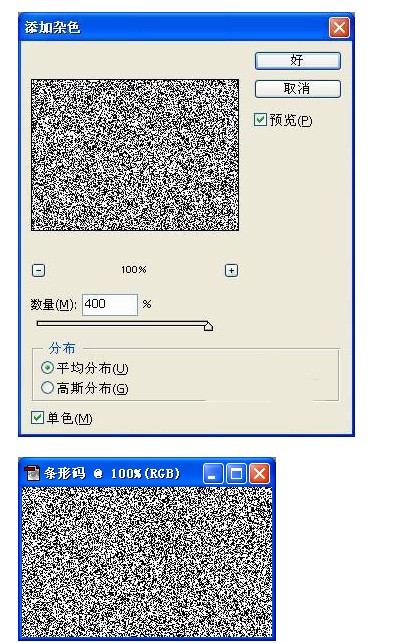
提示:【添加杂色…】命令可以产生随机分布的杂点纹理,利用它的这种特点我们可以通过形变处理,把它转换成间隔随机的条形码效果
3、为了进一步产生竖条的纹理效果,我们可以通过“动感模糊”滤镜对杂点底纹进行处理实现。执行【滤镜】|【模糊】|【动感模糊…】命令打开【动感模糊】滤镜对话框,设置“角度”参数为90度;“距离”参数为999像素,完成后按【好】按钮,效果如图4-4-4至图4-4-5所示。
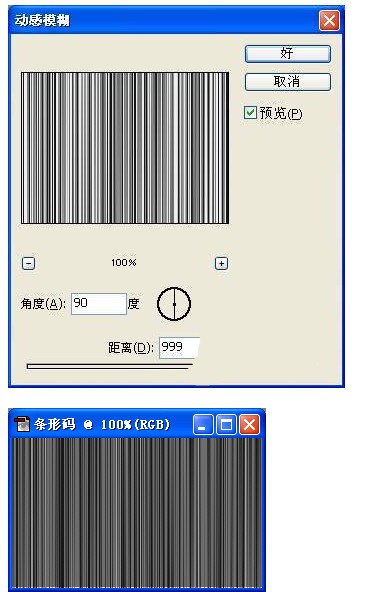
提示:杂点滤镜配合动感模糊滤镜能产生疏密不均的平行线条。这个技巧我们还会经常用到。
文章标题:如何使用photoshop制作条形码
文章链接:http://xiazai.zol.com.cn/jiqiao/40952.html
为给用户提供更多有价值信息,ZOL下载站整理发布,如果有侵权请联系删除,转载请保留出处。
相关软件推荐
其他类似技巧
- 2024-03-29 10:50:01Adobe Photoshop CS6中制作放大镜动画效果图的操作教程
- 2024-03-29 10:50:01Photoshop CS6给草地调出亮丽颜色的操作教程
- 2024-03-29 10:50:01Photoshop CS6自制源文件psd格式该进行保存的操作教程
- 2024-03-29 10:50:01Photoshop CS6使用吸管工具的简单操作
- 2024-03-29 10:43:42photoshop cs6制作旋转水波光效果的相关操作方法
- 2024-03-29 10:43:42photoshop cs6调整网格线颜色以及尺寸的详细操作教程
- 2024-03-04 11:36:55Adobe Photoshop CS2怎么抠图?Adobe Photoshop CS2抠图方法
- 2024-03-04 11:36:55Adobe Photoshop CS2怎么使用?Adobe Photoshop CS2使用教程
- 2024-02-21 13:33:08PS2020怎么设置滚轮放大?PS2020设置滚轮放大教程
- 2024-02-21 13:33:08iFonts字体如何添加到PS软件?iFonts字体添加到PS软件教程
Photoshop CS6软件简介
Photoshop CS6中文版是Adobe公司旗下最为出名的图像处理软件之一,Photoshop CS6简体中文版集图像扫描、编辑修改、图像制作、广告创意,图像输入与输出于一体的图形图像处理软件,深受广大平面设计人员和电脑美术爱好者的喜爱。Adobe发布了Photoshop CS6的正式版,在CS6中整合了其Adobe专有的 Mercury图像引擎,通过显卡... 详细介绍»








